將【進銷存】模組中【資金帳務】選單下的【銀行存款調整】單拋轉至【會計傳票】,
當銀行存款非因收入或支出費用異動,對方科目是資本類或資產類前,
會在進銷存模組建立這張單據,故拋轉此單對應的會計項目為何,
再拋轉時要自行注意調整好內容再拋出傳票喲
分錄一般為:
【存款減少】
【借】..XXXX-XXXX....視調整原因......................【貸】...1113..銀行存款
【存款增加】
【借】...1113..銀行存款
一、拋轉存款調整單前的學習
首先在拋轉前,先瞭解一下前端發生的作業及相關資訊
查看進銷存模組【資金帳務】選單下的【存款調整】
篩選當月資料,再按【查詢】,可看到當月有發生的相關單據
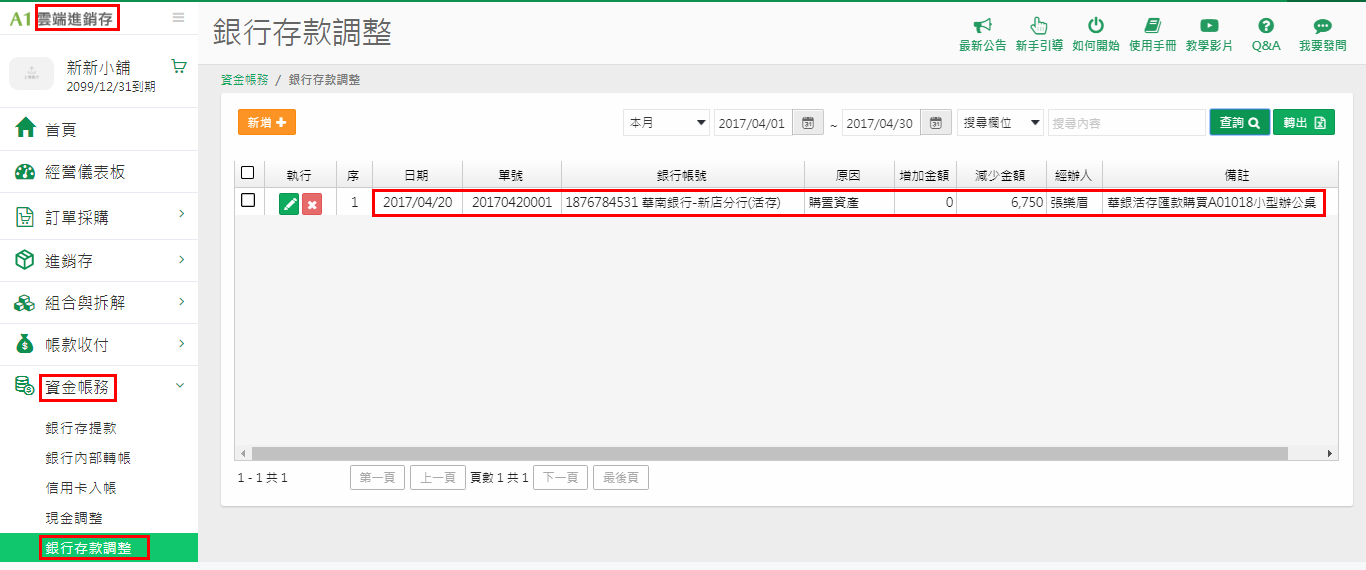
二、拋轉存款調整單傳票的步驟
選擇作業項目
1、選擇【日常拋轉】
2、下拉選擇【會計人員】或直接按【+】功能鈕新增
3、【單據日期】開窗選取起迄拋轉日期(不可跨月)
4、拋轉方式,建議選擇【逐筆拋轉 (一張單據即產生一張傳票)】未來較好對帳,至仍視需求自行選擇
5、再按【下一步】
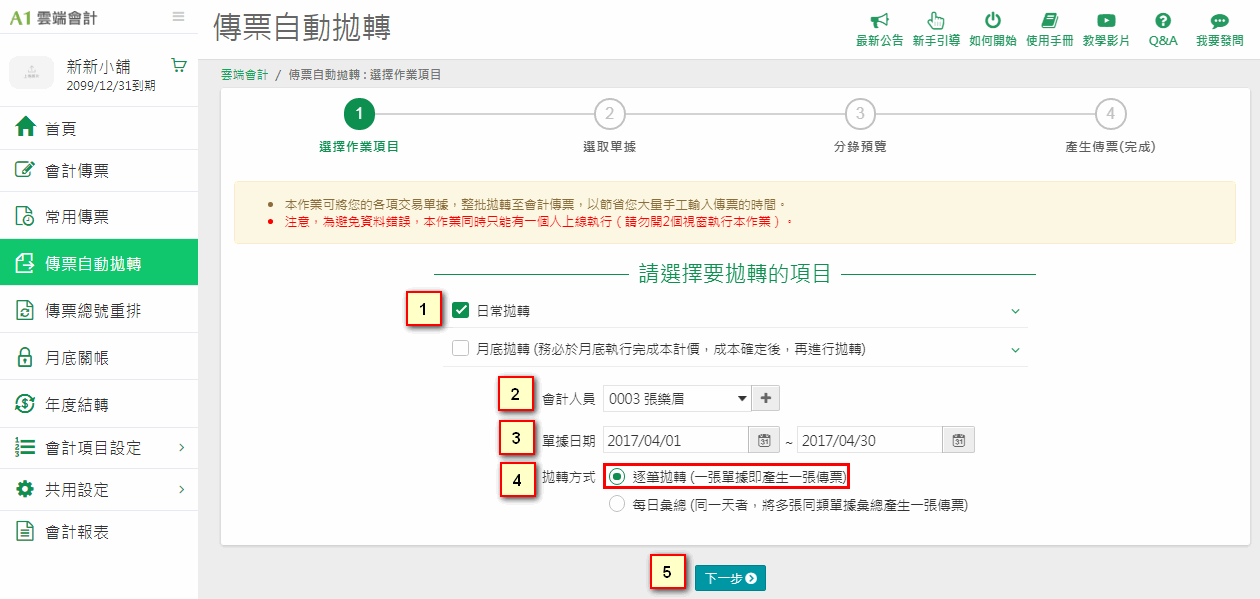
選取單據會自動篩選出當月未拋轉過傳票的單據
6、在【存款調整】頁勾選要拋轉的內容
7、選取後按【下一步】
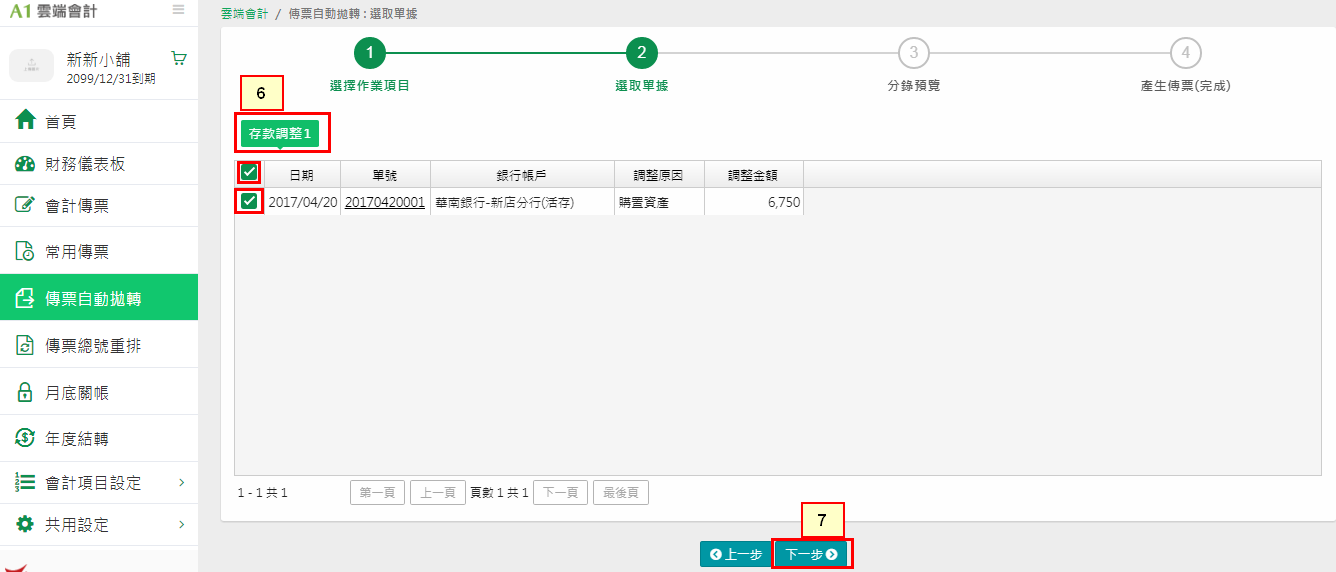
8、預覽分錄內容
若在【進銷存模組】的【調整原因】作業,沒有預設好對應的會計項目,系統因為不知道要對應那一項,所以會看到該項有異常,請直接修改為您要對應的會計項目,並建議再去維護好【調整原因】作業要對應的項目,避免每次都要確認及補入
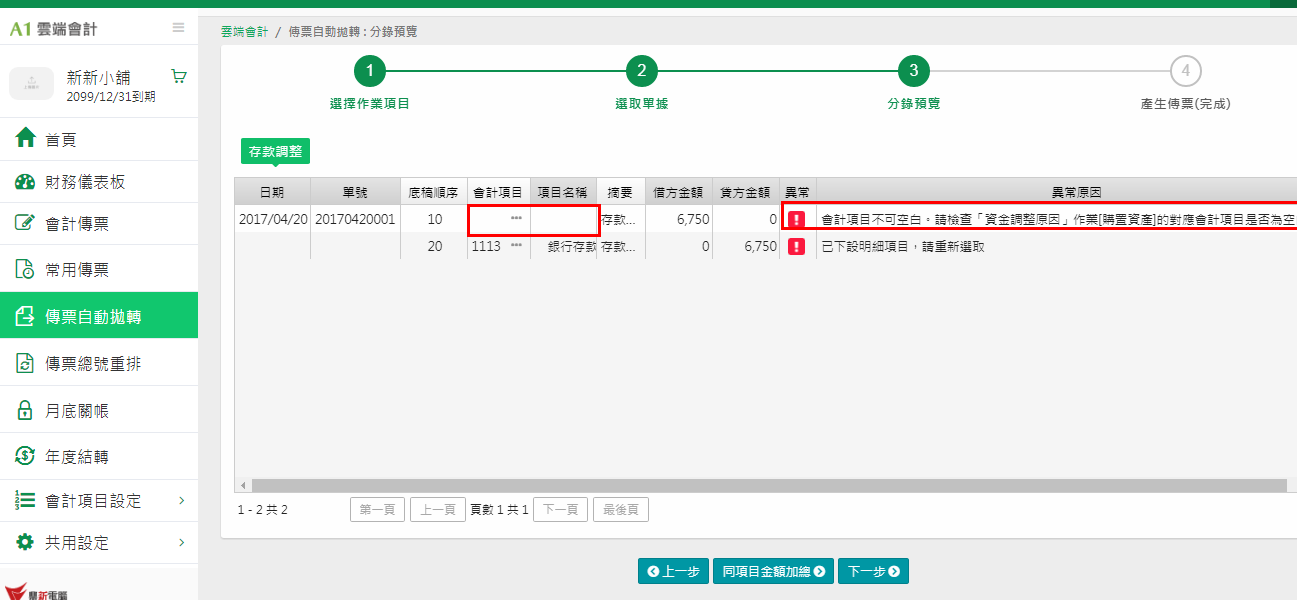
參考【進銷存模組】的【共用設定】選單下【調整原因】作業
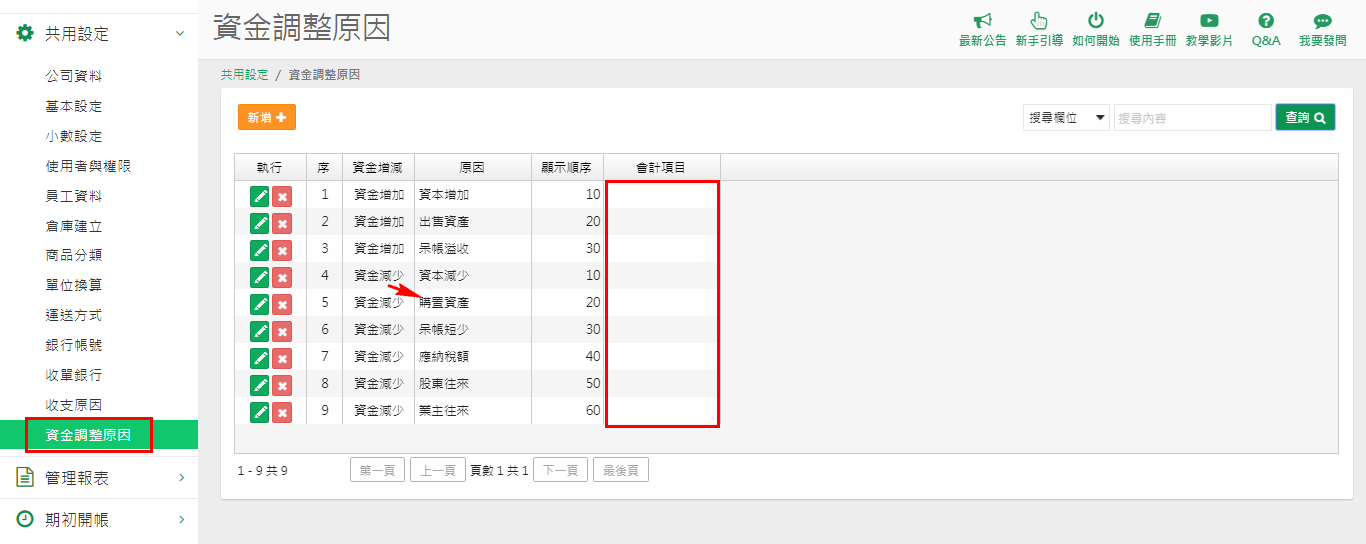
裡面的原因,可先設定好會計項目,這樣之後拋轉就不用每次設定囉!

將對應的會計項目選入後,異常訊息就會不見
另外,如需要當日同科目金額加總,可按【同項目金額加總】功能
將會計項目都確認後,請繼續按【下一步】產生傳票
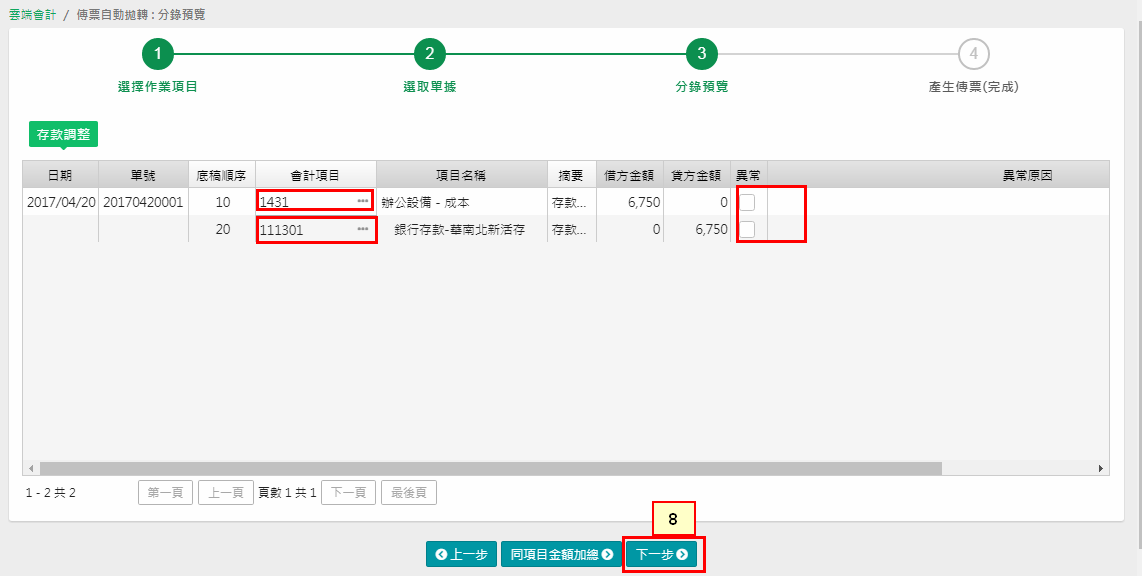
9、完成後,可按【產生傳票清單】產生pdf檔後,也將拋轉記錄儲存下來,未來備查

參考報表畫面
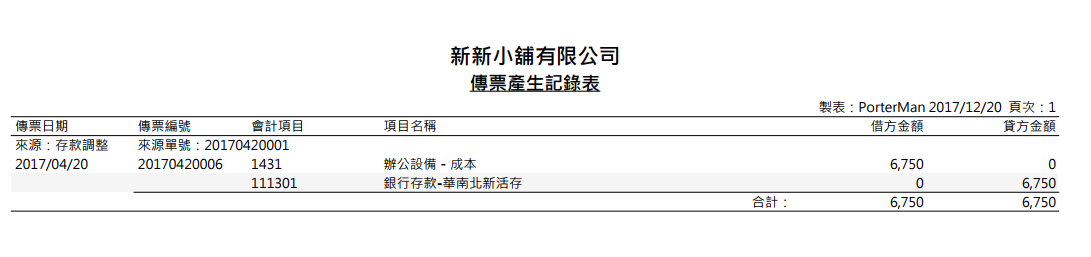
10、拋轉完成後,可以在【會計傳票】作業查看拋出的傳票內容

11、關於【1113..銀行存款】項目,建議可到所有單據都拋轉完成後再來核對前端帳
end
